- Introducción
- Descubriendo FreeCAD
- Trabajar con FreeCAD
- Guiones en Python
- La comunidad
FreeCAD utiliza la licencia LGPL; puedes descargar, instalar, redistribuir y utilizar FreeCAD como quieras, independientemente del tipo de trabajo que vayas a realizar con él (comercial o no comercial). No estás obligado a ninguna cláusula o restricción, y los archivos que produzcas con él son totalmente tuyos. Lo único que la licencia prohíbe, en realidad, es afirmar que has programado FreeCAD tú mismo.
FreeCAD se comporta igual en Windows, Mac OS y Linux. Sin embargo, la forma de instalarlo difiere ligeramente dependiendo de tu plataforma. En Windows y Mac, la comunidad de FreeCAD proporciona paquetes precompilados (instaladores) listos para descargar; mientras que en Linux, el código fuente se pone a disposición de los mantenedores de las distribuciones de Linux, que son los responsables de empaquetar FreeCAD para su distribución específica. Como resultado, en Linux, normalmente puedes instalar FreeCAD directamente desde la aplicación de gestión de software.
La página oficial de descarga de FreeCAD para Windows y Mac OS es https://github.com/FreeCAD/FreeCAD/releases
Versiones de FreeCAD
Las versiones oficiales de FreeCAD, que puedes encontrar en la página referenciada arriba y en el gestor de software de tu distribución, son versiones estables. Sin embargo, ¡el desarrollo de FreeCAD es rápido! Nuevas características y correcciones de errores se añaden casi todos los días. Dado que a menudo pasa mucho tiempo entre las versiones estables, podrías estar interesado en probar una versión más avanzada de FreeCAD. Estas versiones de desarrollo, o pre-lanzamientos, se suben de vez en cuando a la página de descargas mencionada anteriormente, o, si estás usando Ubuntu o Fedora, la comunidad de FreeCAD también mantiene PPA (Personal Package Archives) y copr 'daily builds' que se actualizan regularmente con los cambios más recientes.
Si estás instalando FreeCAD en una máquina virtual, ten en cuenta que el rendimiento puede ser pobre (en algunos casos inutilizable) debido a los límites de soporte de OpenGL en la mayoría de las máquinas virtuales.
Instalación en Windows
- Descargue un paquete instalador (.exe) correspondiente a su versión de Windows (32bit o 64bit) desde la [página de descargas https://github.com/FreeCAD/FreeCAD/releases]. Los instaladores de FreeCAD deberían funcionar en cualquier versión de Windows a partir de Windows 7.
- Haz doble clic en el instalador descargado.
- Acepta los términos de la licencia LGPL, este será uno de los pocos casos en los que puedes realmente, con seguridad, hacer clic en el botón "aceptar" sin leer el texto. No hay cláusulas ocultas:
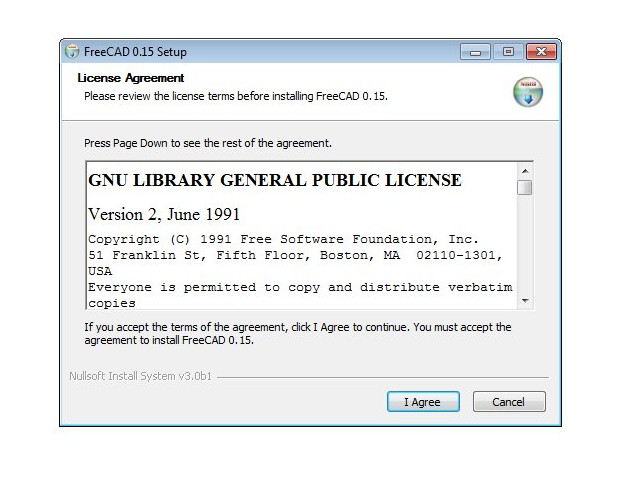
- Puede dejar la ruta por defecto aquí, o cambiarla si lo desea:
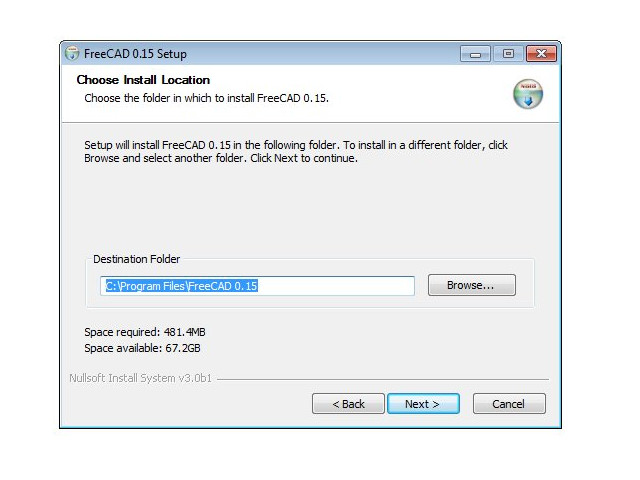
- No es necesario establecer la variable PYTHONPATH, a menos que planee hacer algo de programación avanzada en python, en cuyo caso probablemente ya sepa para qué sirve:
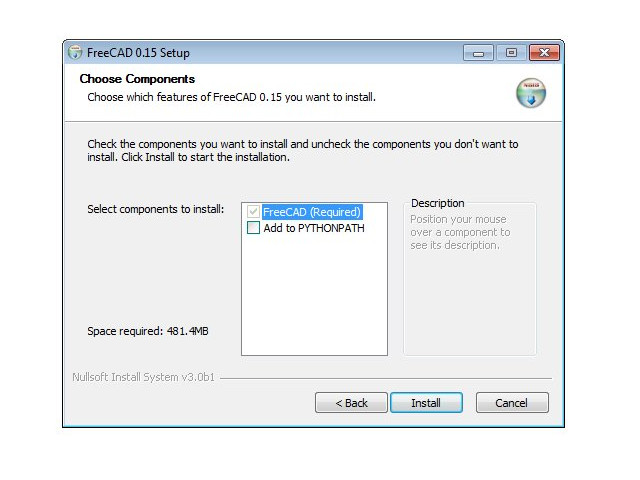
- Durante la instalación, se instalarán también un par de componentes adicionales, que están incluidos en el instalador:
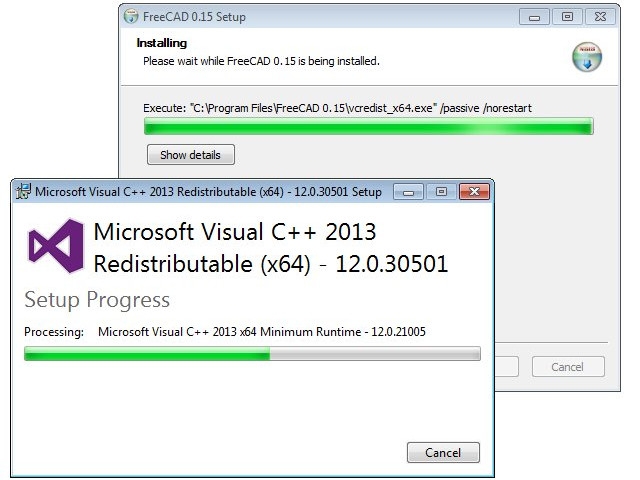
- Eso es todo, FreeCAD está instalado. Lo encontrarás en tu menú de inicio.
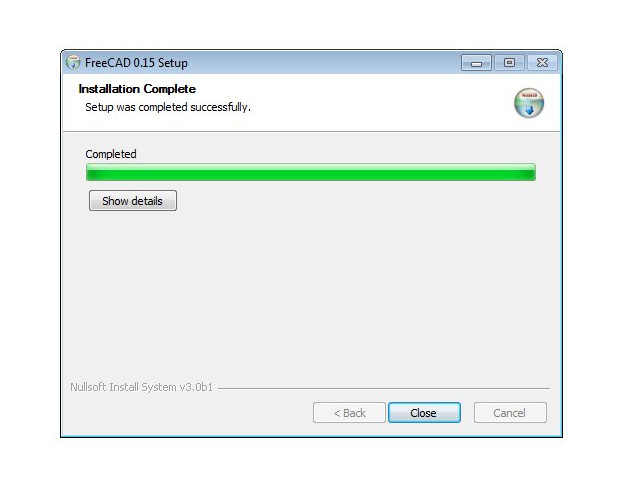
Instalación una versión desarrollo
Empaquetar FreeCAD y crear un instalador lleva algo de tiempo y dedicación, así que normalmente las versiones de desarrollo (también llamadas pre-lanzamiento) se proporcionan como archivos .zip (o .7z). Estos no necesitan ser instalados; sólo tienes que descomprimirlos y lanzar FreeCAD haciendo doble clic en el archivo FreeCAD.exe que encontrarás dentro. Esto también te permite mantener tanto la versión estable como la "inestable" juntas en el mismo ordenador.
Instalación en Linux
En la mayoría de las distribuciones modernas de Linux (Ubuntu, Fedora, openSUSE, Debian, Mint, Elementary, etc), FreeCAD puede instalarse con el clic de un botón, directamente desde la aplicación de gestión de software proporcionada por su distribución (el aspecto de la misma puede diferir de las imágenes de abajo, cada distribución utiliza su propia herramienta).
- Abre el gestor de software y busca "freecad":
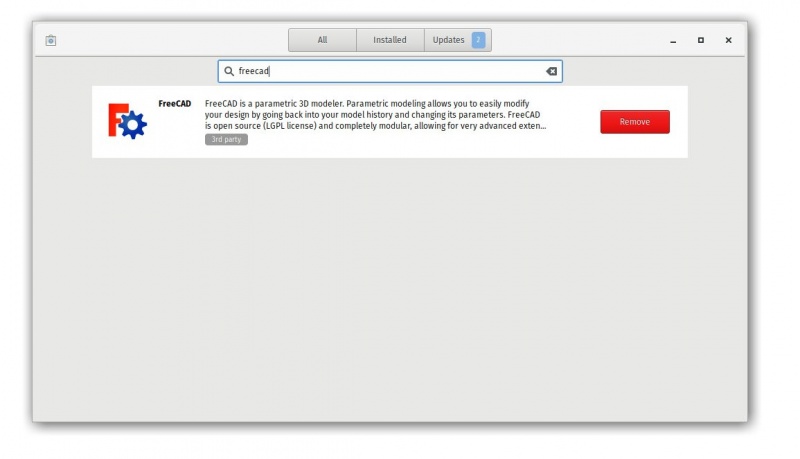
- Haz clic en el botón "instalar" y ya está, FreeCAD se instala. ¡No te olvides de calificarlo después!
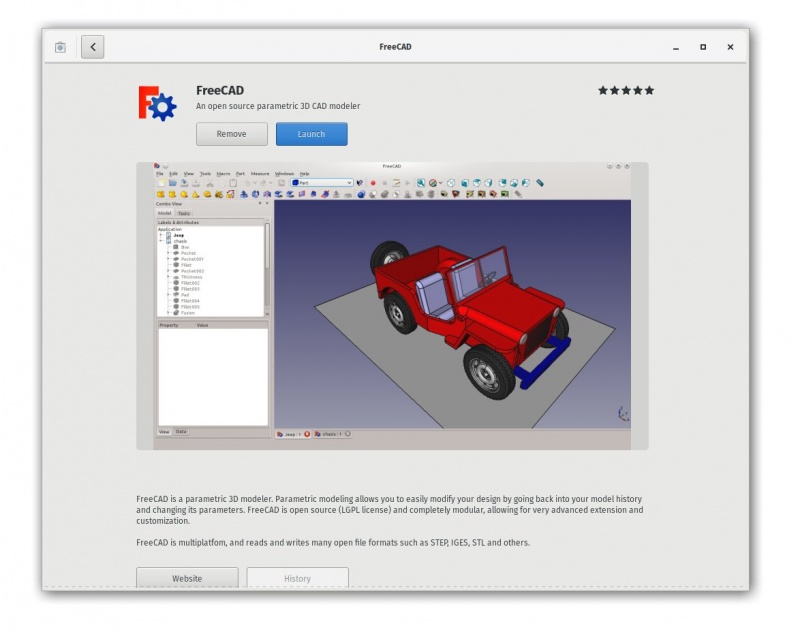
Vías alternativas
Una de las grandes alegrías de usar Linux es la multitud de posibilidades de adaptar el software, así que no te limites. En Ubuntu y derivados, FreeCAD también puede instalarse desde un PPA mantenido por la comunidad de FreeCAD (contiene versiones estables y de desarrollo). En Fedora, las versiones de desarrollo recientes de FreeCAD pueden instalarse desde copr, y como se trata de software de código abierto, también puedes fácilmente compilar FreeCAD tú mismo.
Instalación en Mac OS
Instalar FreeCAD en Mac OSX es hoy en día tan fácil como en otras plataformas. Sin embargo, dado que hay menos gente en la comunidad que posee un Mac, los paquetes disponibles a veces van un poco por detrás de las otras plataformas.
- Descargue el paquete comprimido correspondiente a su versión desde la página página de descarga.
- Abra la carpeta de descargas, y expanda el archivo zip descargado:
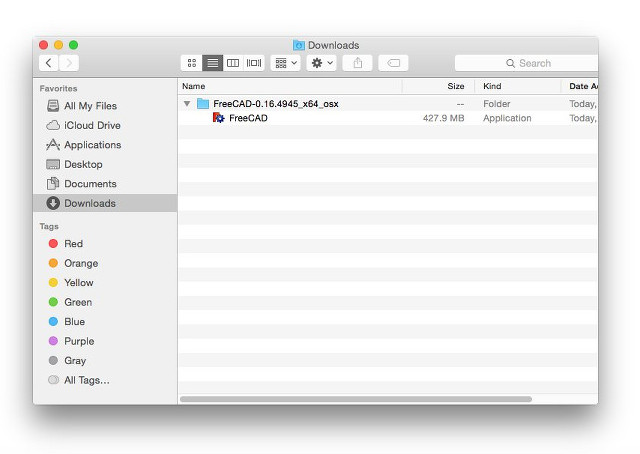
- Arrastra la aplicación FreeCAD desde el interior del zip a la carpeta de Aplicaciones:
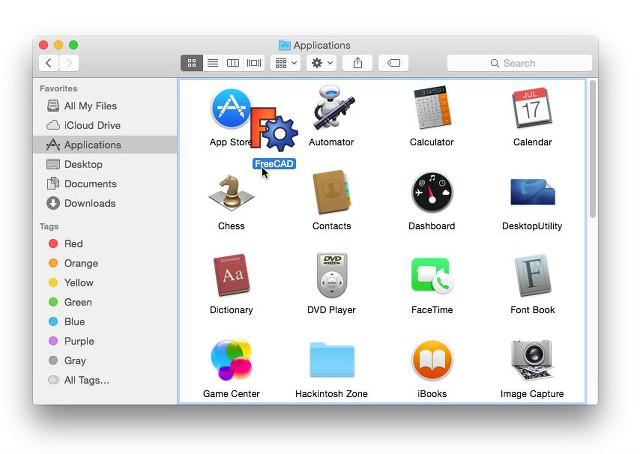
- ¡Ya está, FreeCAD está instalado!
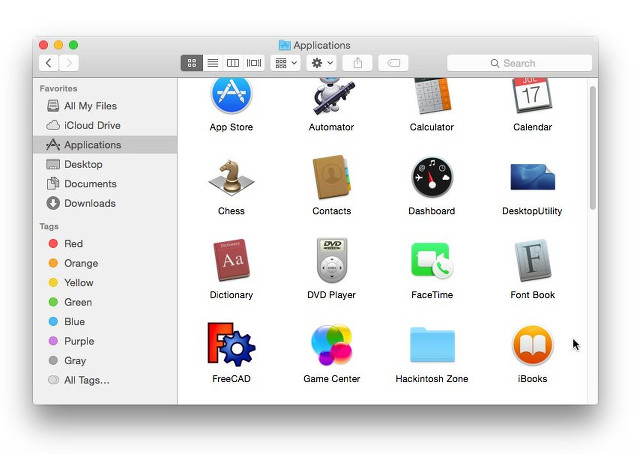

Desinstalación
Es de esperar que no quieras desinstalar FreeCAD, pero es bueno saber cómo hacerlo. En Windows y Linux, desinstalar FreeCAD es muy sencillo. En Windows, usa la opción estándar de "eliminar software" que se encuentra en el panel de control; en Linux, elimínalo con el mismo gestor de software que usaste para instalarlo. En Mac OS, simplemente elimínalo de la carpeta de aplicaciones.
Configuración de las preferencias básicas
Una vez instalado FreeCAD, puede que quieras abrirlo y cambiar algunas preferencias. Los ajustes de preferencias en FreeCAD se encuentran en el menú Edición → Preferencias. A continuación se enumeran algunos ajustes básicos que puedes querer cambiar; puedes navegar por las páginas de preferencias para ver si hay algo más que quieras cambiar.
General category, General tab

- Language: By default, FreeCAD will select your operating system's language, but you have the option to change it. Thanks to the dedication of many contributors, FreeCAD is available in a wide array of languages.
- Units: This setting allows you to choose the default units system for your projects.
General category, Document tab

- Create a new document at startup: FreeCAD will automatically open a new document each time the program starts.
- Storage options: Configure settings here to help you recover your work in the event of a crash.
- 'Authoring and license': In this area, you can determine the settings for new files. To facilitate sharing, consider starting with a more permissive, copyleft license like Creative Commons.
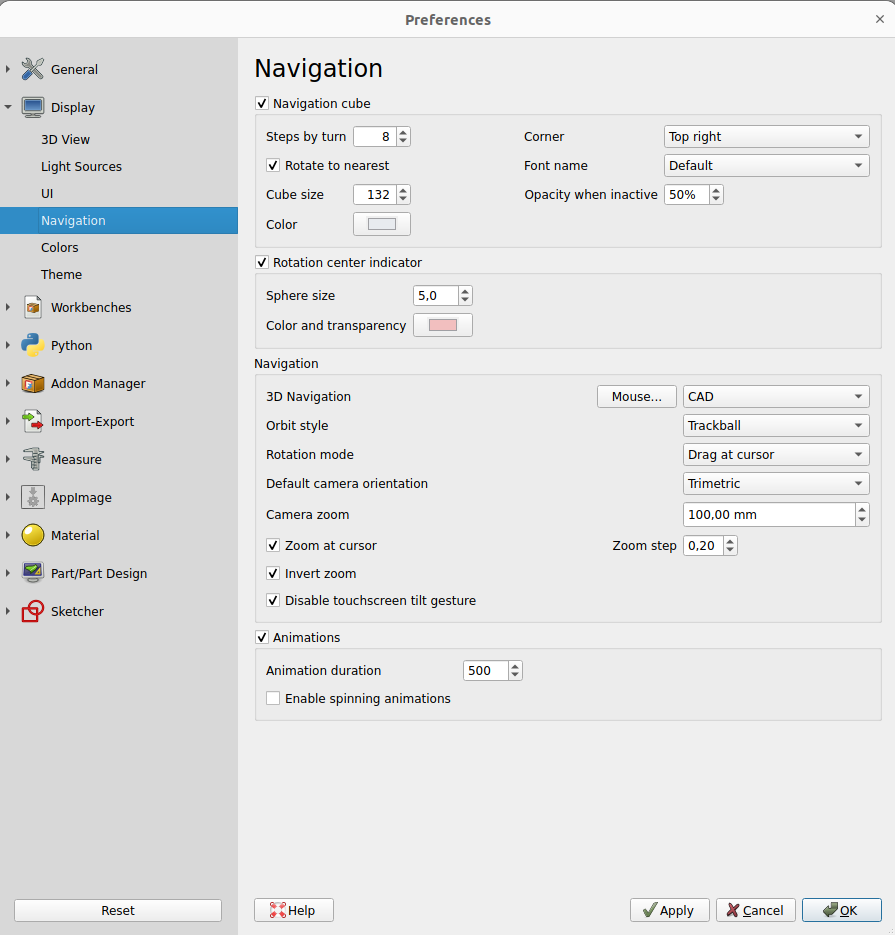
- Zoom at cursor: When enabled, zoom actions center on the mouse cursor. If disabled, zoom focuses on the center of the view.
- Invert zoom: This option reverses the zoom direction in relation to mouse movement.
Workbenches tab

Although FreeCAD typically opens to the start page, this setting lets you bypass it. You can start directly in your preferred workbench. Additionally, you can customize which workbenches are displayed in the selector menu.
Import-Export tab

Here, define basic parameters for importing and exporting in various formats.
Instalación de contenidos adicionales
Como el proyecto FreeCAD y su comunidad crecen rápidamente, y también porque es fácil de extender, las contribuciones externas y los proyectos secundarios realizados por los miembros de la comunidad y otros entusiastas comienzan a aparecer por todas partes en Internet. La mayoría de estos proyectos externos son ambientes de trabajo o macros, y pueden ser fácilmente instalados desde FreeCAD a través del Administrador de Complementos situado en el menú Herramientas. El gestor de complementos te permitirá instalar muchos componentes interesantes, por ejemplo:

- Una Biblioteca Piezas, que contiene todo tipo de modelos útiles, o piezas de modelos, creados por los usuarios de FreeCAD que pueden ser utilizados libremente en sus proyectos. La biblioteca puede ser utilizada y accedida directamente desde tu instalación de FreeCAD.
- Ambientes de trabajo adicionales, que amplían la funcionalidad de FreeCAD para ciertas tareas, por ejemplo animar partes de tus modelos, o áreas, como el plegado de chapa o BIM. Más explicaciones de cada ambiente de trabajo y qué herramientas contiene se dan en cada página de complementos, que puedes visitar haciendo clic en el enlace correspondiente en el gestor de complemento.
- Una colección de macros, que también están disponibles en el wiki de FreeCAD junto con la documentación sobre cómo usarlas.

Leer más
- Más opciones de descarga
- FreeCAD PPA para Ubuntu
- FreeCAD complementos PPA para Ubuntu
- Compilar FreeCAD tú mismo
- Traducciones de FreeCAD
- Página de FreeCAD en github
- El gestor de complementos de FreeCAD
Esta página ha sido recuperada de https://wiki.freecad.org/Manual:Installing